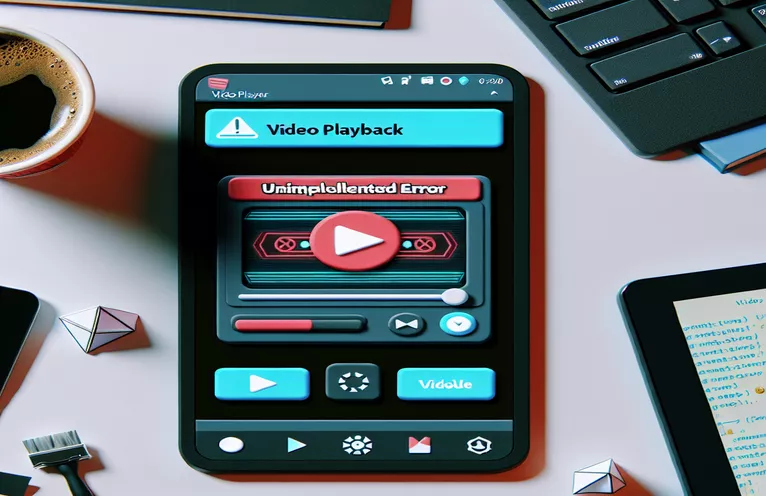ഫ്ലട്ടർ ഡെസ്ക്ടോപ്പ് ആപ്ലിക്കേഷനുകളിൽ വീഡിയോ പ്ലേബാക്ക് പിശകുകൾ കൈകാര്യം ചെയ്യുന്നു
ഒരു ഫ്ലട്ടർ ഡെസ്ക്ടോപ്പ് ആപ്ലിക്കേഷൻ നിർമ്മിക്കുമ്പോൾ, വീഡിയോകൾ പോലുള്ള മീഡിയ പ്രവർത്തിപ്പിക്കാൻ ശ്രമിക്കുമ്പോൾ ഡവലപ്പർമാർക്ക് പിശകുകൾ നേരിടാം. വിൻഡോസ് ഡെസ്ക്ടോപ്പ് ആപ്ലിക്കേഷനുകളിൽ വീഡിയോ പ്ലേബാക്ക് സമയത്ത് അഭിമുഖീകരിക്കുന്ന ഒരു സാധാരണ പ്രശ്നം ഇതാണ് നടപ്പിലാക്കാത്ത പിശക്. വീഡിയോ പ്ലെയർ ആരംഭിക്കുന്നതിൽ അപ്ലിക്കേഷൻ പരാജയപ്പെടുമ്പോൾ ഈ പിശക് സാധാരണയായി ഉണ്ടാകുന്നു. നിങ്ങൾ കൂടെ പ്രവർത്തിക്കുകയാണെങ്കിൽ വീഡിയോ_പ്ലെയർ പാക്കേജ്, നിങ്ങളുടെ ആപ്പിൽ വീഡിയോകൾ സുഗമമായി പ്രവർത്തിക്കുന്നതിൽ നിന്ന് ഇത് തടഞ്ഞേക്കാം.
പിശക് സന്ദേശം "വീഡിയോ ആരംഭിക്കുന്നതിൽ പിശക്: നടപ്പിലാക്കാത്ത പിശക്” നിരാശാജനകമായേക്കാം, പ്രത്യേകിച്ചും നിങ്ങൾ ഒരു വീഡിയോയ്ക്കൊപ്പം സ്ക്രീൻ സേവർ പോലെ ലളിതമായ എന്തെങ്കിലും നടപ്പിലാക്കാൻ ശ്രമിക്കുമ്പോൾ. ഈ പ്രശ്നം ഫ്ലട്ടറിൻ്റെ ഡെസ്ക്ടോപ്പ് പിന്തുണയുമായി ബന്ധപ്പെട്ടതാണ്, അത് ഇപ്പോഴും വികസിച്ചുകൊണ്ടിരിക്കുന്നു, കൂടാതെ മൊബൈൽ പ്ലാറ്റ്ഫോമുകളിൽ ലഭ്യമായ ചില സവിശേഷതകൾ ഡെസ്ക്ടോപ്പ് പരിതസ്ഥിതികൾക്കായി പൂർണ്ണമായി നടപ്പിലാക്കിയിട്ടില്ല.
ഈ ലേഖനത്തിൽ, ഈ പ്രശ്നം പരിഹരിക്കുന്നതിനും ഫ്ലട്ടർ വിൻഡോസ് ഡെസ്ക്ടോപ്പ് ആപ്ലിക്കേഷനുകളിൽ ശരിയായ വീഡിയോ പ്ലേബാക്ക് ഉറപ്പാക്കുന്നതിനും ആവശ്യമായ ഘട്ടങ്ങളിലൂടെ ഞങ്ങൾ നിങ്ങളെ കൊണ്ടുപോകും. എന്തുകൊണ്ടാണ് ഈ പ്രശ്നം സംഭവിക്കുന്നതെന്ന് ഞങ്ങൾ പര്യവേക്ഷണം ചെയ്യുകയും അതിനെ മറികടക്കാൻ പ്രായോഗിക പരിഹാരങ്ങൾ നൽകുകയും ചെയ്യും.
ഈ ഗൈഡിൻ്റെ അവസാനത്തോടെ, എങ്ങനെ പരിഹരിക്കാമെന്ന് നിങ്ങൾ മനസ്സിലാക്കും നടപ്പിലാക്കാത്ത പിശക് ഒരു സ്ക്രീൻ സേവർ അല്ലെങ്കിൽ മറ്റ് മീഡിയ ആവശ്യങ്ങൾക്ക് വേണ്ടിയാണെങ്കിലും, നിങ്ങളുടെ ഫ്ലട്ടർ ഡെസ്ക്ടോപ്പ് അപ്ലിക്കേഷനിൽ വീഡിയോകൾ വിജയകരമായി പ്രദർശിപ്പിക്കുക.
| കമാൻഡ് | ഉപയോഗത്തിൻ്റെ ഉദാഹരണം |
|---|---|
| VideoPlayerController.file | ഉപകരണത്തിൻ്റെ ഫയൽ സിസ്റ്റത്തിൽ നിന്നുള്ള ഒരു ലോക്കൽ വീഡിയോ ഫയൽ ഉപയോഗിച്ച് ഈ കമാൻഡ് വീഡിയോ പ്ലെയർ ആരംഭിക്കുന്നു. നെറ്റ്വർക്ക് സ്ട്രീമുകൾക്ക് പകരം ഫയലുകൾ കൈകാര്യം ചെയ്യുമ്പോൾ ഫ്ലട്ടറിലെ വീഡിയോ പ്ലേബാക്കിന് ഇത് പ്രത്യേകമാണ്. |
| ChewieController | അടിസ്ഥാന ഫ്ലട്ടർ വീഡിയോ പ്ലെയറിലേക്ക് അധിക നിയന്ത്രണങ്ങളും സവിശേഷതകളും ചേർക്കുന്ന Chewie പാക്കേജ് ഉപയോഗിച്ച് വീഡിയോ പ്ലേബാക്ക് നിയന്ത്രിക്കാനും ഇഷ്ടാനുസൃതമാക്കാനും ഉപയോഗിക്കുന്നു. ഓട്ടോ-പ്ലേ, വീക്ഷണാനുപാതം, ലൂപ്പിംഗ് എന്നിവ പോലുള്ള പ്രോപ്പർട്ടികൾ ഇതിൽ ഉൾപ്പെടുന്നു. |
| _blackScreenTimer | നിർദ്ദിഷ്ട ഇടവേളകളിൽ പ്രവർത്തനങ്ങൾ ട്രിഗർ ചെയ്യാൻ ഉപയോഗിക്കുന്ന ഒരു ടൈമർ ഒബ്ജക്റ്റ്. ഈ സാഹചര്യത്തിൽ, ഓരോ 15 മിനിറ്റിലും ബ്ലാക്ക് സ്ക്രീൻ ഇഫക്റ്റ് പ്രവർത്തനക്ഷമമാക്കാൻ ഇത് സജ്ജീകരിച്ചിരിക്കുന്നു, വീഡിയോ പ്ലേബാക്ക് സമയത്ത് ഒരു ഇടവേള സൃഷ്ടിക്കുന്നു. |
| Future.delayed | കോഡ് പുനരാരംഭിക്കുന്നതിന് മുമ്പ് ഒരു നിർദ്ദിഷ്ട സമയത്തേക്ക് എക്സിക്യൂഷൻ താൽക്കാലികമായി നിർത്തുന്നു. വീഡിയോ പ്ലേബാക്ക് പുനരാരംഭിക്കുന്നതിന് മുമ്പ് ഒരു നിശ്ചിത സമയത്തേക്ക് ഒരു ബ്ലാക്ക് സ്ക്രീൻ അനുകരിക്കാൻ ഇത് ഇവിടെ ഉപയോഗിക്കുന്നു. |
| setState | ബ്ലാക്ക് സ്ക്രീനും വീഡിയോ ഡിസ്പ്ലേയും തമ്മിൽ ടോഗിൾ ചെയ്യുമ്പോൾ ആപ്പിൻ്റെ അവസ്ഥ മാറുമ്പോൾ UI അപ്ഡേറ്റ് ചെയ്യാൻ ഈ ഫ്ലട്ടർ-നിർദ്ദിഷ്ട രീതി വിളിക്കുന്നു. |
| VideoPlayerController.initialize | ഈ കമാൻഡ് വീഡിയോ പ്ലെയറിനെ സമാരംഭിക്കുകയും പ്ലേബാക്കിനായി തയ്യാറാക്കുകയും ചെയ്യുന്നു. മീഡിയ ശരിയായി ലോഡുചെയ്തിട്ടുണ്ടെന്ന് ഉറപ്പാക്കിക്കൊണ്ട് വീഡിയോ പ്ലേ ചെയ്യാൻ ശ്രമിക്കുന്നതിന് മുമ്പ് അത് വിളിക്കേണ്ടതാണ്. |
| AspectRatio | വീഡിയോയുടെ യഥാർത്ഥ അളവുകൾ അടിസ്ഥാനമാക്കി വീഡിയോ പ്ലെയറിൻ്റെ വീക്ഷണാനുപാതം സജ്ജമാക്കാൻ ഉപയോഗിക്കുന്നു. സ്ക്രീനിൽ വീഡിയോ ആനുപാതികമായി പ്രദർശിപ്പിക്കുന്നുവെന്ന് ഇത് ഉറപ്പാക്കുന്നു. |
| FloatingActionButton | ഫ്ലട്ടർ യുഐയിൽ ഒരു ഫ്ലോട്ടിംഗ് ബട്ടൺ സൃഷ്ടിക്കാൻ ഈ വിജറ്റ് ഉപയോഗിക്കുന്നു. ഈ സാഹചര്യത്തിൽ, വീഡിയോ പ്ലേ ടോഗിൾ ചെയ്യാനും പ്രവർത്തനങ്ങൾ ചലനാത്മകമായി താൽക്കാലികമായി നിർത്താനും ഇത് ഉപയോഗിക്കുന്നു. |
| Timer.periodic | കൃത്യമായ ഇടവേളകളിൽ ഒരു നിർദ്ദിഷ്ട ഫംഗ്ഷൻ നിർവ്വഹിക്കുന്നു. ഇവിടെ, വീഡിയോ പ്ലേ ചെയ്യുമ്പോൾ ഓരോ 15 മിനിറ്റിലും ബ്ലാക്ക് സ്ക്രീൻ ഇഫക്റ്റ് പ്രവർത്തനക്ഷമമാക്കുന്നതിന് ഇത് ഉത്തരവാദിയാണ്. |
ഫ്ലട്ടർ ഡെസ്ക്ടോപ്പ് ആപ്ലിക്കേഷനുകളിൽ വീഡിയോ പ്ലേബാക്കും ടൈമർ നിയന്ത്രണവും മനസ്സിലാക്കുന്നു
ഒരു വീഡിയോ പ്ലേബാക്ക് എങ്ങനെ നടപ്പിലാക്കാമെന്ന് ആദ്യ സ്ക്രിപ്റ്റ് ഉദാഹരണം കാണിക്കുന്നു ഫ്ലട്ടർ ഡെസ്ക്ടോപ്പ് ആപ്ലിക്കേഷൻ video_player പാക്കേജ് ഉപയോഗിക്കുന്നു. ലോക്കൽ ഫയൽ സിസ്റ്റത്തിൽ നിന്ന് ഒരു വീഡിയോ ലോഡ് ചെയ്യുന്ന ഒരു VideoPlayerController ആരംഭിക്കുന്നതിലൂടെ ഇത് ആരംഭിക്കുന്നു. പ്ലേ, പോസ്, സീക്ക് തുടങ്ങിയ വീഡിയോ പ്രവർത്തനങ്ങൾ നിയന്ത്രിക്കുന്നതിന് ഈ കൺട്രോളർ അത്യാവശ്യമാണ്. ദി _initializeVideoPlayer() ഫംഗ്ഷൻ നിർണായകമാണ്, കാരണം ഏതെങ്കിലും പ്ലേബാക്ക് പ്രവർത്തനം സംഭവിക്കുന്നതിന് മുമ്പ് വീഡിയോ ശരിയായി ലോഡുചെയ്തുവെന്ന് ഇത് ഉറപ്പാക്കുന്നു. ഫയൽ പാത്ത് സാധുതയുള്ളതും വീഡിയോ ആരംഭിക്കുന്നതും ആണെങ്കിൽ, കൺട്രോളർ സ്വയമേവ വീഡിയോ പ്ലേ ചെയ്യാൻ തുടങ്ങുന്നു. ഫയൽ നിലവിലില്ലെങ്കിൽ അല്ലെങ്കിൽ ഒരു പിശക് സംഭവിക്കുകയാണെങ്കിൽ, അത് ഡീബഗ്ഗിംഗ് ആവശ്യങ്ങൾക്കായി പിശക് സന്ദേശങ്ങൾ പ്രിൻ്റ് ചെയ്യുന്നു.
ഓരോ 15 മിനിറ്റിലും ഒരു ബ്ലാക്ക് സ്ക്രീൻ അവതരിപ്പിക്കാൻ ടൈമർ ഉപയോഗിക്കുന്നത് പരിഹാരത്തിൻ്റെ ഒരു പ്രധാന ഭാഗമാണ്. ഉപയോഗിച്ചാണ് ഇത് ചെയ്യുന്നത് ടൈമർ.ആനുകാലികം ആവർത്തിച്ചുള്ള ജോലികൾ നിശ്ചിത ഇടവേളകളിൽ ഷെഡ്യൂൾ ചെയ്യുന്ന രീതി. ഈ സാഹചര്യത്തിൽ, ടൈമർ ഓരോ 15 മിനിറ്റിലും _showBlackScreen() ഫംഗ്ഷൻ പ്രവർത്തനക്ഷമമാക്കുന്നു, ഇത് വീഡിയോ താൽക്കാലികമായി നിർത്തുകയും 7 സെക്കൻഡ് നേരത്തേക്ക് ഒരു കറുത്ത സ്ക്രീൻ പ്രദർശിപ്പിക്കുകയും ചെയ്യുന്നു. ഇത് ഒരു ഇടവേള സൃഷ്ടിക്കുന്നു, ഒരു സ്ക്രീൻ സേവർ ഇഫക്റ്റ് അനുകരിക്കുന്നു. സമയബന്ധിതമായ ഇവൻ്റുകൾ നിയന്ത്രിക്കുന്നതിൽ ടൈമർ ക്ലാസ് ഒരു പ്രധാന പങ്ക് വഹിക്കുന്നു, ഈ ഉദാഹരണത്തിൽ ആവർത്തിച്ചുള്ള ടാസ്ക്കുകൾ കൈകാര്യം ചെയ്യുന്നതിനുള്ള ഒരു പ്രധാന ഘടകമാണിത്.
ഉപയോക്തൃ ഇൻ്റർഫേസ് നിയന്ത്രിക്കുന്നതിന്, setState() ബ്ലാക്ക് സ്ക്രീൻ പ്രദർശിപ്പിക്കുകയോ നീക്കം ചെയ്യുകയോ ചെയ്യേണ്ടിവരുമ്പോൾ ഉപയോഗിക്കുന്നു. വീഡിയോ താൽക്കാലികമായി നിർത്തുകയോ കറുത്ത സ്ക്രീൻ കാണിക്കുകയോ ചെയ്യുന്നതുപോലുള്ള സംസ്ഥാനത്തെ മാറ്റങ്ങൾ പ്രതിഫലിപ്പിക്കുന്നതിന് UI അപ്ഡേറ്റ് ചെയ്യപ്പെടുന്നുവെന്ന് setState രീതി ഉറപ്പാക്കുന്നു. 7-സെക്കൻഡ് കാലതാമസം കടന്നുകഴിഞ്ഞാൽ, വീഡിയോ പ്ലേബാക്ക് പുനരാരംഭിക്കുന്നു, കറുത്ത സ്ക്രീൻ മറഞ്ഞിരിക്കുന്നു. വീഡിയോ പ്ലേബാക്കും ബ്ലാക്ക് സ്ക്രീനും തമ്മിലുള്ള ഈ തടസ്സമില്ലാത്ത സംക്രമണം ഉപയോക്തൃ അനുഭവം നിലനിർത്തുന്നതിന് അത്യന്താപേക്ഷിതമാണ്, പ്രത്യേകിച്ചും സ്ക്രീൻ സേവർ പ്രവർത്തനത്തിനായി വീഡിയോ പ്ലെയർ ഉപയോഗിക്കുമ്പോൾ.
Chewie പാക്കേജ് ഉപയോഗിക്കുന്ന രണ്ടാമത്തെ പരിഹാരം, കൂടുതൽ ശക്തമായ വീഡിയോ നിയന്ത്രണം നൽകുന്നു. വീഡിയോ പ്ലെയറിൻ്റെ കഴിവുകൾ വർധിപ്പിക്കുന്ന, പ്ലേ/പോസ്, സീക്ക്, ഫുൾ സ്ക്രീൻ മോഡ് എന്നിവ പോലുള്ള ഇഷ്ടാനുസൃത നിയന്ത്രണങ്ങൾ Chewie ചേർക്കുന്നു. ദി ChewieController വീഡിയോപ്ലേയർ കൺട്രോളറിന് ചുറ്റും പൊതിഞ്ഞ്, ഡവലപ്പർമാർക്ക് പ്ലേബാക്കിൽ കൂടുതൽ നിയന്ത്രണം നൽകുന്നു. ബിൽറ്റ്-ഇൻ നിയന്ത്രണങ്ങൾ, ലൂപ്പിംഗ്, ഓട്ടോ-പ്ലേ സവിശേഷതകൾ എന്നിവ ഉപയോഗിച്ച് ഉപയോക്താക്കൾക്ക് മികച്ച അനുഭവം നൽകാൻ ആഗ്രഹിക്കുന്നവർക്ക് ഈ സമീപനം പ്രത്യേകിച്ചും ഉപയോഗപ്രദമാണ്. ഫ്ലട്ടർ വിൻഡോസ് ആപ്ലിക്കേഷനുകളിൽ വീഡിയോ പ്ലേബാക്ക് കൈകാര്യം ചെയ്യുന്നതിനുള്ള പ്രായോഗിക പരിഹാരങ്ങൾ രണ്ട് സ്ക്രിപ്റ്റുകളും നൽകുന്നു, ഓരോന്നും വ്യത്യസ്ത ഉപയോഗ സാഹചര്യങ്ങൾക്ക് അനുയോജ്യമാണ്.
ഫ്ലട്ടർ വിൻഡോസ് ആപ്ലിക്കേഷനുകളിലെ വീഡിയോ പ്ലേബാക്ക് പ്രശ്നങ്ങൾ എങ്ങനെ പരിഹരിക്കാം
പരിഹാരം 1: ഉപയോഗിക്കുന്നത് വീഡിയോ_പ്ലെയർ ഫ്ലട്ടർ ഡെസ്ക്ടോപ്പ് ആപ്ലിക്കേഷനിൽ പിശക് കൈകാര്യം ചെയ്യുന്ന പാക്കേജ്.
import 'dart:async';import 'dart:io';import 'package:flutter/material.dart';import 'package:video_player/video_player.dart';void main() {runApp(MyApp());}class MyApp extends StatelessWidget {@overrideWidget build(BuildContext context) {return MaterialApp(home: VideoPlayerFromFile(),);}}class VideoPlayerFromFile extends StatefulWidget {@override_VideoPlayerFromFileState createState() => _VideoPlayerFromFileState();}class _VideoPlayerFromFileState extends State<VideoPlayerFromFile> {VideoPlayerController? _controller;bool _isBlackScreen = false;Timer? _blackScreenTimer;@overridevoid initState() {super.initState();_initializeVideoPlayer();_startBlackScreenTimer();}Future<void> _initializeVideoPlayer() async {String filePath = r'C:\videodata\video.mp4';if (await File(filePath).exists()) {_controller = VideoPlayerController.file(File(filePath));await _controller!.initialize().then((_) {setState(() { _controller!.play(); });}).catchError((error) {print("Error initializing video: $error");});} else {print('File does not exist at path: $filePath');}}void _startBlackScreenTimer() {_blackScreenTimer = Timer.periodic(Duration(minutes:15), (timer) {_showBlackScreen();});}void _showBlackScreen() {setState(() { _isBlackScreen = true; });_controller?.pause();Future.delayed(Duration(seconds:7), () {setState(() { _isBlackScreen = false; _controller?.play(); });});}@overridevoid dispose() {_controller?.dispose();_blackScreenTimer?.cancel();super.dispose();}@overrideWidget build(BuildContext context) {return Scaffold(appBar: AppBar(title: Text('Play Video with Black Screen Interval'));body: Center(child: _isBlackScreen? Container(color: Colors.black): _controller != null && _controller!.value.isInitialized? AspectRatio(aspectRatio: _controller!.value.aspectRatio,child: VideoPlayer(_controller!),): Text('Loading video...'),),);}}
ഇതര പരിഹാരം: ഉപയോഗിക്കുന്നത് ച്യൂവി മികച്ച വീഡിയോ നിയന്ത്രണത്തിനുള്ള പാക്കേജ്
പരിഹാരം 2: കൂടുതൽ ഫീച്ചറുകളും നിയന്ത്രണങ്ങളും ഉള്ള വീഡിയോകൾ പ്ലേ ചെയ്യുന്നതിനായി Chewie കൂടുതൽ വഴക്കമുള്ള പരിഹാരം വാഗ്ദാനം ചെയ്യുന്നു.
import 'dart:async';import 'dart:io';import 'package:flutter/material.dart';import 'package:chewie/chewie.dart';import 'package:video_player/video_player.dart';void main() { runApp(MyApp()); }class MyApp extends StatelessWidget {@overrideWidget build(BuildContext context) {return MaterialApp(home: ChewieVideoPlayer(),);}}class ChewieVideoPlayer extends StatefulWidget {@override_ChewieVideoPlayerState createState() => _ChewieVideoPlayerState();}class _ChewieVideoPlayerState extends State<ChewieVideoPlayer> {VideoPlayerController? _videoPlayerController;ChewieController? _chewieController;@overridevoid initState() {super.initState();_initializeChewiePlayer();}Future<void> _initializeChewiePlayer() async {String filePath = r'C:\videodata\video.mp4';if (await File(filePath).exists()) {_videoPlayerController = VideoPlayerController.file(File(filePath));await _videoPlayerController!.initialize();_chewieController = ChewieController(videoPlayerController: _videoPlayerController!,aspectRatio: _videoPlayerController!.value.aspectRatio,autoPlay: true,looping: true,);setState(() {});} else {print('File not found at path: $filePath');}}@overridevoid dispose() {_videoPlayerController?.dispose();_chewieController?.dispose();super.dispose();}@overrideWidget build(BuildContext context) {return Scaffold(appBar: AppBar(title: Text('Chewie Video Player'));body: Center(child: _chewieController != null? Chewie(controller: _chewieController!): Text('Loading video...'),),);}}
ഫ്ലട്ടർ ഡെസ്ക്ടോപ്പിൽ വീഡിയോ പ്ലേബാക്കും ബ്ലാക്ക് സ്ക്രീൻ നിയന്ത്രണവും ഒപ്റ്റിമൈസ് ചെയ്യുന്നു
വിൻഡോസിനായുള്ള ഫ്ലട്ടറിൽ വീഡിയോ പ്ലേബാക്ക് നടപ്പിലാക്കുമ്പോൾ, വീഡിയോ പെർഫോമൻസ് ഒപ്റ്റിമൈസ് ചെയ്യുക എന്നതാണ്, പ്രത്യേകിച്ച് സമയബന്ധിതമായ ബ്ലാക്ക് സ്ക്രീനുകൾ പോലുള്ള ഫീച്ചറുകൾ ചേർക്കുമ്പോൾ, പലപ്പോഴും അവഗണിക്കപ്പെടുന്ന ഒരു പ്രധാന ഘടകം. അതേ സമയം അത് മനസ്സിലാക്കേണ്ടത് പ്രധാനമാണ് വീഡിയോ_പ്ലെയർ ലളിതമായ ആപ്ലിക്കേഷനുകൾക്ക് പാക്കേജ് നന്നായി പ്രവർത്തിക്കുന്നു, സമയബന്ധിതമായ തടസ്സങ്ങളുള്ള ഒരു സ്ക്രീൻ സേവറായി വീഡിയോ പ്രവർത്തിപ്പിക്കുന്നത് പോലെയുള്ള കൂടുതൽ വിപുലമായ ഉപയോഗ കേസുകൾ, പ്രകടന പ്രശ്നങ്ങൾ അവതരിപ്പിക്കും. ഇവിടെയാണ് വീഡിയോ പ്ലെയർ താൽക്കാലികമായി നിർത്തുന്നതും പുനരാരംഭിക്കുന്നതും പോലുള്ള കാര്യക്ഷമമായ റിസോഴ്സ് മാനേജ്മെൻ്റ് ഉറപ്പാക്കുന്നത് നിർണായകമാകുന്നത്. റിസോഴ്സ് ചോർച്ച ഒഴിവാക്കാൻ കൺട്രോളറുകൾ ശരിയായി വിനിയോഗിച്ചുകൊണ്ട് നിങ്ങൾ മെമ്മറി ഉപയോഗം കുറയ്ക്കേണ്ടതുണ്ട്.
ഫ്ലട്ടർ ഡെസ്ക്ടോപ്പ് ആപ്ലിക്കേഷനുകളിൽ വീഡിയോയ്ക്കൊപ്പം പ്രവർത്തിക്കുമ്പോൾ പരിഗണിക്കേണ്ട മറ്റൊരു വശം വ്യത്യസ്ത വീഡിയോ ഫോർമാറ്റുകൾ കൈകാര്യം ചെയ്യുക എന്നതാണ്. ദി വീഡിയോ_പ്ലെയർ പാക്കേജ് പ്രാഥമികമായി MP4 ഫയലുകളെ പിന്തുണയ്ക്കുന്നു, എന്നാൽ നിങ്ങൾക്ക് മറ്റ് ഫോർമാറ്റുകൾ പ്ലേ ചെയ്യേണ്ടിവരുമ്പോൾ എന്ത് സംഭവിക്കും? പോലുള്ള ഒരു പാക്കേജ് ഉപയോഗിക്കുന്നു ffmpeg_kit_flutter ഒന്നിലധികം വീഡിയോ ഫോർമാറ്റുകളെ പിന്തുണയ്ക്കുകയും ഫ്ലെക്സിബിലിറ്റി കൂട്ടിച്ചേർക്കുകയും ചെയ്യുന്നതിനാൽ, ഒരു പരിഹാരം നൽകാൻ കഴിയും. ഈ പാക്കേജ് വീഡിയോ കൺവേർഷനും ട്രാൻസ്കോഡിംഗും അനുവദിക്കുന്നു, നിങ്ങൾ ഒരു ഫോർമാറ്റിലേക്ക് പരിമിതപ്പെടുത്തിയിട്ടില്ലെന്ന് ഉറപ്പാക്കുന്നു. കൂടാതെ, ഡവലപ്പർമാർക്ക് അവരുടെ മീഡിയ ഉള്ളടക്കത്തിൽ കൂടുതൽ നിയന്ത്രണം നൽകിക്കൊണ്ട് വീഡിയോ ഫയലുകൾ കൈകാര്യം ചെയ്യുന്നതിനുള്ള വിപുലമായ കമാൻഡുകൾ ഇത് വാഗ്ദാനം ചെയ്യുന്നു.
അവസാനമായി, ഒരു വീഡിയോ പ്ലേ ചെയ്യുമ്പോൾ ഉപയോക്തൃ ഇൻപുട്ട് കൈകാര്യം ചെയ്യുന്നത്, വീഡിയോകൾ താൽക്കാലികമായി നിർത്തുകയോ മാറുകയോ ചെയ്യുന്നത് പോലെ, ശ്രദ്ധാപൂർവ്വം രൂപകൽപ്പന ചെയ്യേണ്ടത് ആവശ്യമാണ്. പോലുള്ള ഇൻ്ററാക്ടീവ് യുഐ ഘടകങ്ങളുടെ ഉപയോഗം ഫ്ലോട്ടിംഗ് ആക്ഷൻ ബട്ടൺ പ്ലേബാക്ക് എളുപ്പത്തിൽ നിയന്ത്രിക്കാൻ ഉപയോക്താക്കളെ സഹായിക്കും. Flutter's ശരിയായി ഉപയോഗിക്കുന്നത് setState() ആപ്പ് നിലവിലെ വീഡിയോ അവസ്ഥയെ ചലനാത്മകമായി പ്രതിഫലിപ്പിക്കുന്നുവെന്ന് രീതി ഉറപ്പാക്കുന്നു. പിശക് കൈകാര്യം ചെയ്യലും ഇവിടെ പ്രധാനമാണ്-വീഡിയോ ഇനീഷ്യലൈസേഷനും പ്ലേബാക്കും ചുറ്റിപ്പറ്റിയുള്ള ട്രൈ-ക്യാച്ച് ബ്ലോക്കുകൾ നടപ്പിലാക്കുന്നത് ക്രാഷുകൾ തടയാനും എന്തെങ്കിലും തെറ്റ് സംഭവിക്കുമ്പോൾ ഉപയോക്താക്കൾക്ക് മികച്ച ഫീഡ്ബാക്ക് നൽകാനും മൊത്തത്തിലുള്ള ഉപയോക്തൃ അനുഭവം മെച്ചപ്പെടുത്താനും സഹായിക്കുന്നു.
ഫ്ലട്ടർ വിൻഡോസ് ആപ്ലിക്കേഷനുകളിലെ വീഡിയോ പ്ലേബാക്കിനെക്കുറിച്ചുള്ള പൊതുവായ ചോദ്യങ്ങൾ
- Flutter Windows ആപ്ലിക്കേഷനുകളിൽ വീഡിയോകൾ പ്ലേ ചെയ്യുമ്പോൾ "UnimplementedError" ഉണ്ടാകാനുള്ള കാരണം എന്താണ്?
- കാരണം ഈ പിശക് സംഭവിക്കുന്നു video_player പാക്കേജ് ഡെസ്ക്ടോപ്പ് പിന്തുണ പൂർണ്ണമായി നടപ്പിലാക്കിയിട്ടില്ല. ഡെസ്ക്ടോപ്പ് പ്ലാറ്റ്ഫോമുകൾക്കായി ചില വീഡിയോ പ്ലേബാക്ക് സവിശേഷതകൾ ഇപ്പോഴും വികസിപ്പിച്ചുകൊണ്ടിരിക്കുന്നു.
- എൻ്റെ വീഡിയോ ഫയൽ കാണാത്ത പ്രശ്നം എങ്ങനെ പരിഹരിക്കും?
- ഫയൽ പാത്ത് ശരിയാണെന്ന് ഉറപ്പാക്കുക. ഒരു ഉപയോഗിക്കുക absolute path നിങ്ങൾ ബാക്ക്സ്ലാഷുകളിൽ നിന്ന് രക്ഷപ്പെടുമെന്ന് ഉറപ്പാക്കുക r നിങ്ങളുടെ ഫയൽ പാത്ത് സ്ട്രിംഗിൽ.
- MP4 കൂടാതെ എനിക്ക് മറ്റ് വീഡിയോ ഫോർമാറ്റുകൾ ഉപയോഗിക്കാമോ?
- സ്ഥിരസ്ഥിതിയായി, the video_player പാക്കേജ് MP4 പിന്തുണയ്ക്കുന്നു. മറ്റ് ഫോർമാറ്റുകൾ പ്ലേ ചെയ്യാൻ, ഉപയോഗിക്കുന്നത് പരിഗണിക്കുക ffmpeg_kit_flutter ഒന്നിലധികം ഫോർമാറ്റുകൾ പിന്തുണയ്ക്കുന്ന പാക്കേജ്.
- എൻ്റെ വീഡിയോ പ്ലെയറിലേക്ക് എനിക്ക് എങ്ങനെ പ്ലേബാക്ക് നിയന്ത്രണങ്ങൾ ചേർക്കാനാകും?
- നിങ്ങൾക്ക് ഉപയോഗിക്കാം Chewie ഫുൾ സ്ക്രീൻ മോഡ്, വോളിയം കൺട്രോൾ, സീക്കിംഗ് തുടങ്ങിയ നൂതന വീഡിയോ നിയന്ത്രണങ്ങൾ ചേർക്കുന്ന പാക്കേജ്.
- ഒരു വീഡിയോ ലോഡ് ചെയ്യുമ്പോൾ എൻ്റെ Flutter ആപ്പ് ക്രാഷ് ആകുന്നത് എന്തുകൊണ്ട്?
- ഇത് തെറ്റായ വീഡിയോ സമാരംഭം മൂലമാകാം. എപ്പോഴും ഉപയോഗിക്കുക try-catch പിശകുകൾ ഭംഗിയായി കൈകാര്യം ചെയ്യുന്നതിന് നിങ്ങളുടെ വീഡിയോ ഇനീഷ്യലൈസേഷൻ കോഡിന് ചുറ്റും തടയുന്നു.
നിങ്ങളുടെ ഫ്ലട്ടർ വീഡിയോ പ്ലേബാക്ക് യാത്ര പൂർത്തിയാക്കുന്നു
ഈ ലേഖനത്തിൽ, ഒരു ഫ്ലട്ടർ വിൻഡോസ് ആപ്ലിക്കേഷനിൽ വീഡിയോകൾ പ്രവർത്തിപ്പിക്കാൻ ശ്രമിക്കുമ്പോൾ "UnimplementedError" എങ്ങനെ പരിഹരിക്കാമെന്ന് ഞങ്ങൾ കാണിച്ചുതന്നിട്ടുണ്ട്. ശരിയായ ഫയൽ പാതകളും ശക്തമായ പിശക് കൈകാര്യം ചെയ്യലും ഉപയോഗിച്ച്, നിങ്ങൾക്ക് ക്രാഷുകൾ തടയാനും സുഗമമായ വീഡിയോ പ്ലേബാക്ക് ഉറപ്പാക്കാനും കഴിയും.
സമയബന്ധിതമായ ബ്ലാക്ക് സ്ക്രീൻ ഫീച്ചർ നടപ്പിലാക്കുന്നതിലൂടെ, ഡൈനാമിക് ഉപയോക്തൃ അനുഭവങ്ങൾ സൃഷ്ടിച്ച് നിങ്ങളുടെ ആപ്പിനെ അടുത്ത ഘട്ടത്തിലേക്ക് കൊണ്ടുപോകാം. ഈ ടെക്നിക്കുകൾ ഉപയോഗിച്ച്, നിങ്ങളുടെ ആപ്ലിക്കേഷൻ ഡെസ്ക്ടോപ്പ് പ്ലാറ്റ്ഫോമുകളിൽ വീഡിയോ പ്ലേബാക്ക് കാര്യക്ഷമമായി കൈകാര്യം ചെയ്യും, ബഹുമുഖതയും വിശ്വാസ്യതയും വാഗ്ദാനം ചെയ്യുന്നു.
ഫ്ലട്ടർ വിൻഡോസ് ആപ്ലിക്കേഷനുകളിലെ വീഡിയോ പ്ലേബാക്കിനുള്ള ഉറവിടങ്ങളും റഫറൻസുകളും
- വീഡിയോ പ്ലേബാക്ക് കൈകാര്യം ചെയ്യുന്നതിനും ഫ്ലട്ടർ ഡെസ്ക്ടോപ്പ് ആപ്ലിക്കേഷനുകളിലെ പിശകുകൾ പരിഹരിക്കുന്നതിനുമുള്ള വിശദാംശങ്ങൾ ഔദ്യോഗിക ഫ്ലട്ടർ ഡോക്യുമെൻ്റേഷനിൽ നിന്ന് പരാമർശിച്ചു. ഫ്ലട്ടർ ഡെസ്ക്ടോപ്പ് ഇൻ്റഗ്രേഷൻ ഗൈഡ് .
- വീഡിയോ_പ്ലെയർ പ്രവർത്തനക്ഷമതയും ടൈമർ നിയന്ത്രണവും നടപ്പിലാക്കുന്നതിനുള്ള മാർഗ്ഗനിർദ്ദേശം ലഭിച്ച ഉറവിടങ്ങളിൽ നിന്നാണ് video_player പാക്കേജ് ഡോക്യുമെൻ്റേഷൻ .
- UnimplementedError, മറ്റ് ട്രബിൾഷൂട്ടിംഗ് നുറുങ്ങുകൾ എന്നിവ പരിഹരിക്കുന്നതിന്, കമ്മ്യൂണിറ്റി ചർച്ചകളിൽ പങ്കിട്ട മികച്ച സമ്പ്രദായങ്ങളിൽ നിന്നാണ് ലേഖനം എടുത്തത്. സ്റ്റാക്ക് ഓവർഫ്ലോ .
- ഫയൽ കൈകാര്യം ചെയ്യൽ, ഫ്ലട്ടറിലെ പിശക് റിപ്പോർട്ടിംഗ് എന്നിവ ഉപയോഗിച്ച് വീഡിയോ പ്രകടനം ഒപ്റ്റിമൈസ് ചെയ്യുന്നതിനെക്കുറിച്ചുള്ള വിവരങ്ങൾ ഇതിൽ നിന്ന് ശേഖരിച്ചു ഫ്ലട്ടർ പെർഫോമൻസ് ഡോക്യുമെൻ്റേഷൻ .